Remote-Entwicklung in VSCODE über Remote-SSH-Plugin einrichten
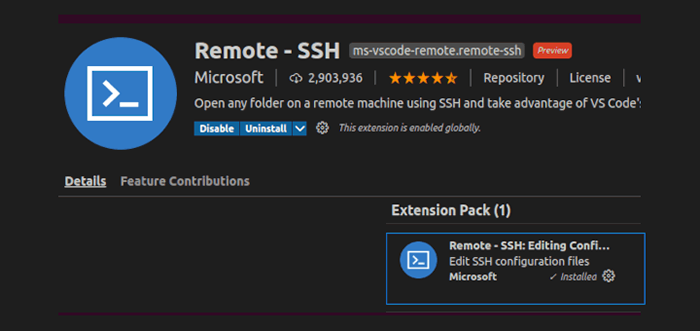
- 2587
- 295
- Phoebe Jeorga
In diesem Artikel werden wir sehen Remote-SSH Plugin. Für Entwickler ist es in der Tat eine wichtige Aufgabe, die richtigen IDE-/Idle -Redakteure mit enthaltenen Batterien auszuwählen.
VSCODE ist eines dieser Tools, das mit einer schönen Reihe von Paketen ausgestattet ist, die unser Leben erleichtert und die Produktivität der Entwickler verbessert. Wenn Sie VSCODE noch nicht konfiguriert haben.
Zu den Testzwecken wird mein Visual Studio -Code auf Linux Mint 20 ausgeführt, und ich versuche eine Verbindung mit einer Verbindung mit einer Verbindung zu Centos 7 Laufen auf meiner Virtualbox.
Installieren Sie Remote-SSH im VSCODE-Editor
Gehen Sie zum Paketmanager und suchen Sie nach dem “Remote SSH”Paket, das gehört Microsoft. Klicken Sie auf das Symbol Installieren, um das Paket zu installieren.
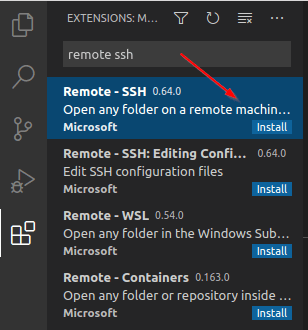 Installieren Sie Remote SSH in VSCODE
Installieren Sie Remote SSH in VSCODE Ein zusätzliches Paket “,“Remote-SSH-Konfiguration”Wird automatisch zusammen mit diesem Paket installiert.
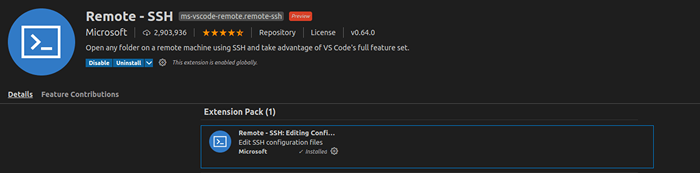 Remote SSH -Konfiguration bearbeiten
Remote SSH -Konfiguration bearbeiten Schauen Sie sich den Boden nach links an, wo Sie eine Remote-Status-Bar haben. Mit dieser Leiste können Sie häufig verwendete Remote -SSH -Optionen öffnen.
Konfigurieren Sie die SSH -Verbindung im VSCODE -Editor
Es gibt zwei Möglichkeiten, wie wir unsere SSH -Konnektivität konfigurieren können.
- Passwortbasierte Authentifizierung.
- SSH-basierte Authentifizierung.
Es wird empfohlen, die SSH-basierte Authentifizierung zu verwenden, da sie sicherer ist und den Aufwand des Tipps von Kennwörtern ständig beseitigt. Drücken Sie F1 oder Strg+Verschiebung+p und Typ Remote-SSH. Es wird eine Liste aller Optionen angezeigt. Gehen Sie voran und wählen Sie Fügen Sie einen neuen SSH -Host hinzu.
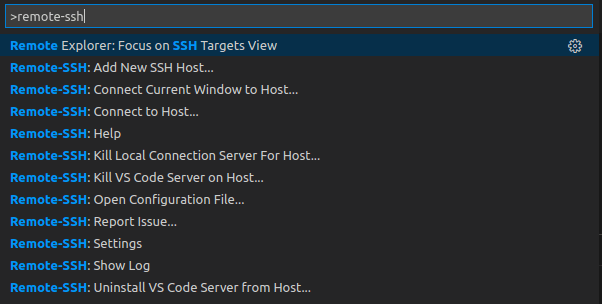 Fügen Sie SSH -Host in VSCODE hinzu
Fügen Sie SSH -Host in VSCODE hinzu Jetzt werden Sie aufgefordert, die SSH -Verbindungszeichenfolge einzugeben, da Sie sie im Linux -Terminal tun.
SSH [E -Mail geschützt]/fqdn
 SSH -Verbindung in VSCODE
SSH -Verbindung in VSCODE Im nächsten Schritt werden Sie mit dem Ort der Konfigurationsdatei aufgefordert, an der Sie Verbindungsinformationen speichern möchten. Wählen Sie den Speicherort aus, der zu Ihnen passt, und drücken Sie die Eingabetaste.
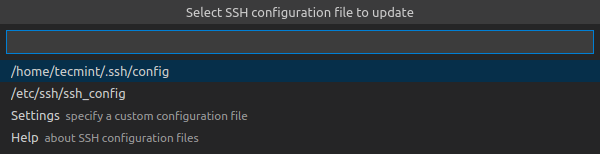 SSH -Konfigurationsdatei
SSH -Konfigurationsdatei Es wird empfohlen, eine benutzerdefinierte Konfigurationsdatei zu erstellen, indem Sie auswählen “Einstellungen”Und geben Sie den Speicherort benutzerdefinierter Datei ein. Sie können auch die “hinzufügenFernbedienung.Ssh.Konfigurationsdatei”Parameter zum Einstellungen.JSON Datei Datei und aktualisieren Sie den benutzerdefinierten Konfigurationsort.
"Fernbedienung.Ssh.configFile ":" Pfad-zu-Datei "
Im Folgenden finden Sie die Parameter, die in der Konfigurationsdatei als Teil der vorherigen Schritte gespeichert sind. Sie können diese Datei sofort konfigurieren, anstatt sie über VSCODE zu machen.
Host XXX.Com -Benutzer -Benutzername Hostname FQDN/IP Identityfile "SSH -Schlüsselspeicherort"
Stellen Sie eine Verbindung zum Remote -SSH -Server über Passwort in VSCODE her
Lassen Sie uns nun mit dem Remote -Host eine Verbindung herstellen, indem wir schlagen F1 oder Strg + Verschiebung + p -> Remote-SSH -> Verbindung zum Host herstellen -> Wählen Sie Host IP.
Sie werden nun aufgefordert, den Fingerabdruck zu überprüfen, da dies das erste Mal ist, dass Sie sich mit einer Remote -Maschine verbinden.
 Überprüfen Sie den SSH -Fingerabdruck
Überprüfen Sie den SSH -Fingerabdruck Sobald Sie drücken “WeitermachenSie werden nun aufgefordert, ein Passwort einzugeben. Sobald Sie das Passwort eingegeben haben.
 Geben Sie das SSH -Passwort ein
Geben Sie das SSH -Passwort ein Jetzt ist VSCODE mit einer Remote -Maschine verbunden.
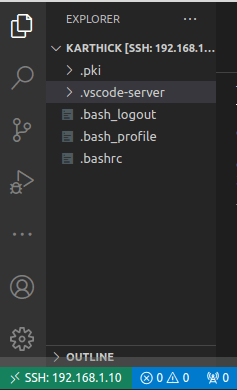 VSCODE SSH -Verbindung
VSCODE SSH -Verbindung Richten Sie die basierte Authentifizierung der SSH -Key auf VSCODE ein
So generieren Sie mit dem folgenden Befehl, um die SSH-Basis-Authentifizierung von SSH-basierten Authentifizierung zu aktivieren, SSH-Paare und private Schlüsselpaare.
ssh -keygen -t RSA -B 4096 SSH -COPY -ID -i ~/.ssh/id_rsa.Pub [E -Mail geschützt] t
Melden Sie sich nun manuell im Host an, um festzustellen, ob die Schlüsselauthentifizierung einwandfrei funktioniert. Öffnen Sie Ihre VSCODE Remote SSH -Konfigurationsdatei und fügen Sie den folgenden Parameter hinzu. Dieser Parameter identifiziert Ihre private Schlüsseldatei und fordert VSCODE an, die Schlüsselbasierte Authentifizierung anstelle einer kennwortbasierten Authentifizierung zu verwenden.
IdentityFile ~/ssh/id_rsa
VSCODE unterstützt die Autosuggestion für die Konfigurationsdateien. Überprüfen Sie das folgende Bild, wenn ich tippe, wenn ich tippe ““Identifizieren Sie DateiVSCODE schlägt mir automatisch den Parameter vor.
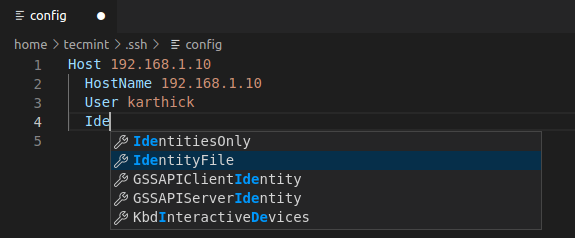 VSCODE Auto Vorschläge
VSCODE Auto Vorschläge Verbinden Sie sich erneut mit Ihrem Host, indem Sie dieselbe Prozedur befolgen wie in früheren Schritten. Dieses Mal werden Sie nicht für ein Passwort aufgefordert. Wenn Sie Probleme beim Herstellen einer Remoteverbindung haben, können Sie die Protokolle überprüfen.
Drücken Sie zum Öffnen von Protokollen F1 oder Strg + Verschiebung + p -> Remote-SSH -> Protokoll anzeigen.
 VSCODE -Protokolle
VSCODE -Protokolle Um die aktive Verbindung zu schließen, wählen Sie “Remoteverbindung schließen”Durch Schlagen F1 oder Strg + Verschiebung + p -> Remote-SSH -> Remoteverbindung schließen Oder schließen Sie einfach VSCODE, wodurch die Sitzung getrennt wird.
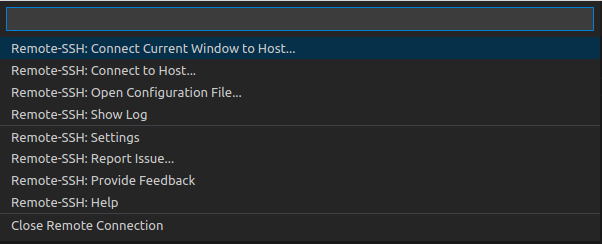 Schließen Sie die SSH -Verbindung in VSCODE
Schließen Sie die SSH -Verbindung in VSCODE Das war's für diesen Artikel. Wenn es ein wertvolles Feedback gibt, teilen Sie es bitte im Kommentarbereich mit. Ihr Feedback macht uns auf einen Weg, um unseren Lesern bessere Inhalte zu liefern.
- « 10 nützliche Websites zum Lernen von PostgreSQL -Datenbanksystem
- Was ist Automatisierungs- und Konfigurationsmanagement mit Chef - Teil 1 »

